Visualizza, ripristina ed elimina le versioni precedenti dei file su OneDrive
Come visualizzare, ripristinare, scaricare ed eliminare versioni precedenti di file su OneDrive in Windows 10
Microsoft ha recentemente aggiornato il servizio OneDrive per rendere disponibile la cronologia dei file per gli utenti desktop. È ora possibile visualizzare la cronologia delle modifiche, ripristinare, recuperare ed eliminare le versioni precedenti di un file archiviato in OneDrive.
Annuncio
OneDrive è la soluzione di archiviazione di documenti online creata da Microsoft che viene fornita in bundle come servizio gratuito con Windows 10. Può essere utilizzato per archiviare i tuoi documenti e altri dati online nel cloud. Offre anche la sincronizzazione dei dati archiviati su tutti i tuoi dispositivi.

OneDrive è in bundle con Windows da Windows 8. È la soluzione all-in-one creata da Microsoft per fornire all'utente la possibilità di avere gli stessi file su ogni PC con cui accede utilizzando il suo account Microsoft. Precedentemente noto come SkyDrive, il servizio è stato rinominato qualche tempo fa.
Offre anche la sincronizzazione dei dati archiviati su tutti i tuoi dispositivi. "File su richiesta" è una funzionalità di OneDrive che può visualizzare le versioni segnaposto dei file online nella directory OneDrive locale anche se non sono state sincronizzate e scaricate. La funzionalità di sincronizzazione in OneDrive si basa sull'account Microsoft. Per utilizzare OneDrive, devi prima crearne uno. Oltre a OneDrive, l'account Microsoft può essere utilizzato per accedere a Windows 10, Office 365 e alla maggior parte dei servizi Microsoft online.

Per i file archiviati nella cartella OneDrive, ora puoi utilizzare la funzionalità di cronologia dei file. È utile quando un file su OneDrive viene erroneamente cancellato, sovrascritto o danneggiato, ad es. da malware. La cronologia delle versioni funziona con tutti i tipi di file, inclusi file Microsoft 365, file PDF, foto, video e altro.
Per visualizzare, ripristinare ed eliminare versioni precedenti di file su OneDrive in Windows 10,
- Apri Esplora file.
- Fare clic sull'icona OneDrive nel riquadro di sinistra.
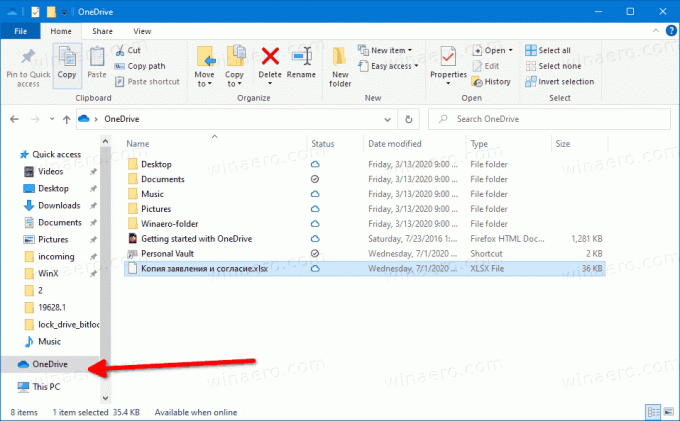
- In OneDrive, fai clic con il pulsante destro del mouse sul file di cui vuoi gestire le versioni precedenti.
- Selezionare Cronologia delle versioni dal menu contestuale.
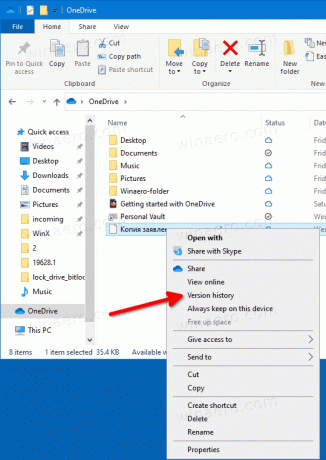
- Quindi, fai clic sul pulsante del menu con 3 punti per la versione del file che desideri ripristinare, recuperare o eliminare.
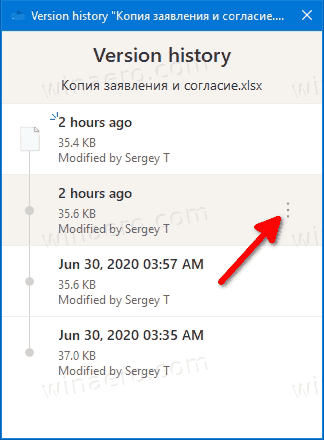
- Fare clic sull'azione disponibile che si desidera eseguire.
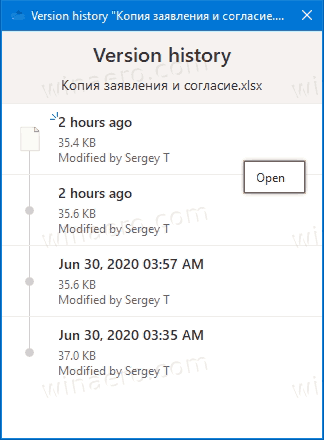
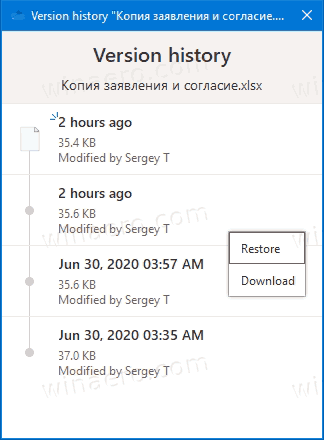
Hai fatto.
Le azioni disponibili sono
- Apri: apre la versione corrente del file.
- Ripristina: sovrascrive la versione del file corrente con la versione selezionata.
- Download: consente di recuperare la versione selezionata del file in una cartella sul computer.
- Elimina: rimuove in modo permanente la versione selezionata del file dalla cronologia. Appare per le vecchie revisioni.
Inoltre, è possibile gestire la cronologia dei file online utilizzando il sito Web Onedrive.live.com.
Visualizza, ripristina ed elimina le versioni precedenti dei file su Onedrive.live.com
- Aprire onedrive.live.com nel browser e accedi ad esso con il tuo account Microsoft, se necessario.
- Fare clic con il pulsante destro del mouse sul file, quindi fare clic su Cronologia delle versioni.
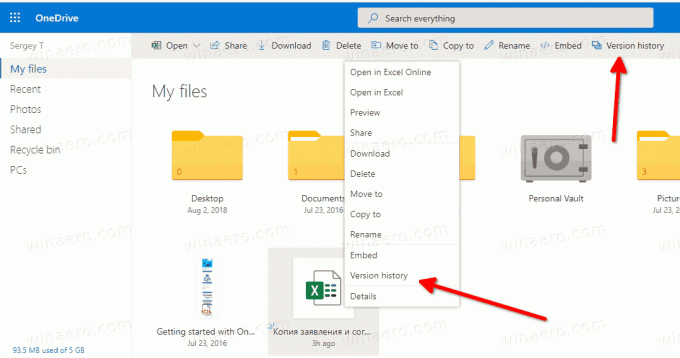
- In alternativa, seleziona il file e fai clic su Cronologia delle versioni elemento nella barra degli strumenti.
- Nel Cronologia delle versioni finestra, fare clic sulla versione del file che si desidera visualizzare, scaricare o ripristinare.
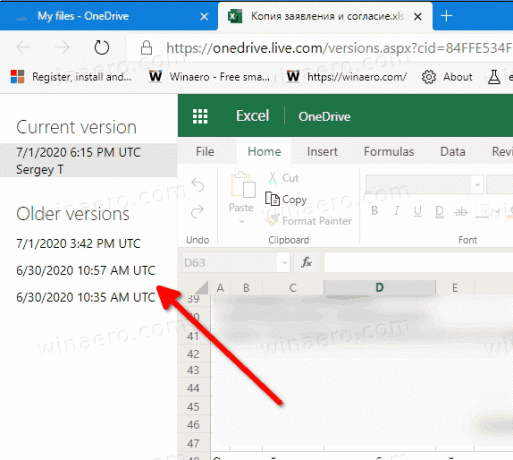
- Clicca su Ristabilire o Scarica link per quello che vuoi

Hai fatto.
Le azioni disponibili sono:
- Ripristina: sostituisce la versione del file corrente con la revisione del file selezionata dalla cronologia delle modifiche.
- Download: consente di salvare localmente la revisione del file specifica.
- Elimina: consente di rimuovere la revisione selezionata del file. Appare per le vecchie revisioni.
Questo è tutto.



